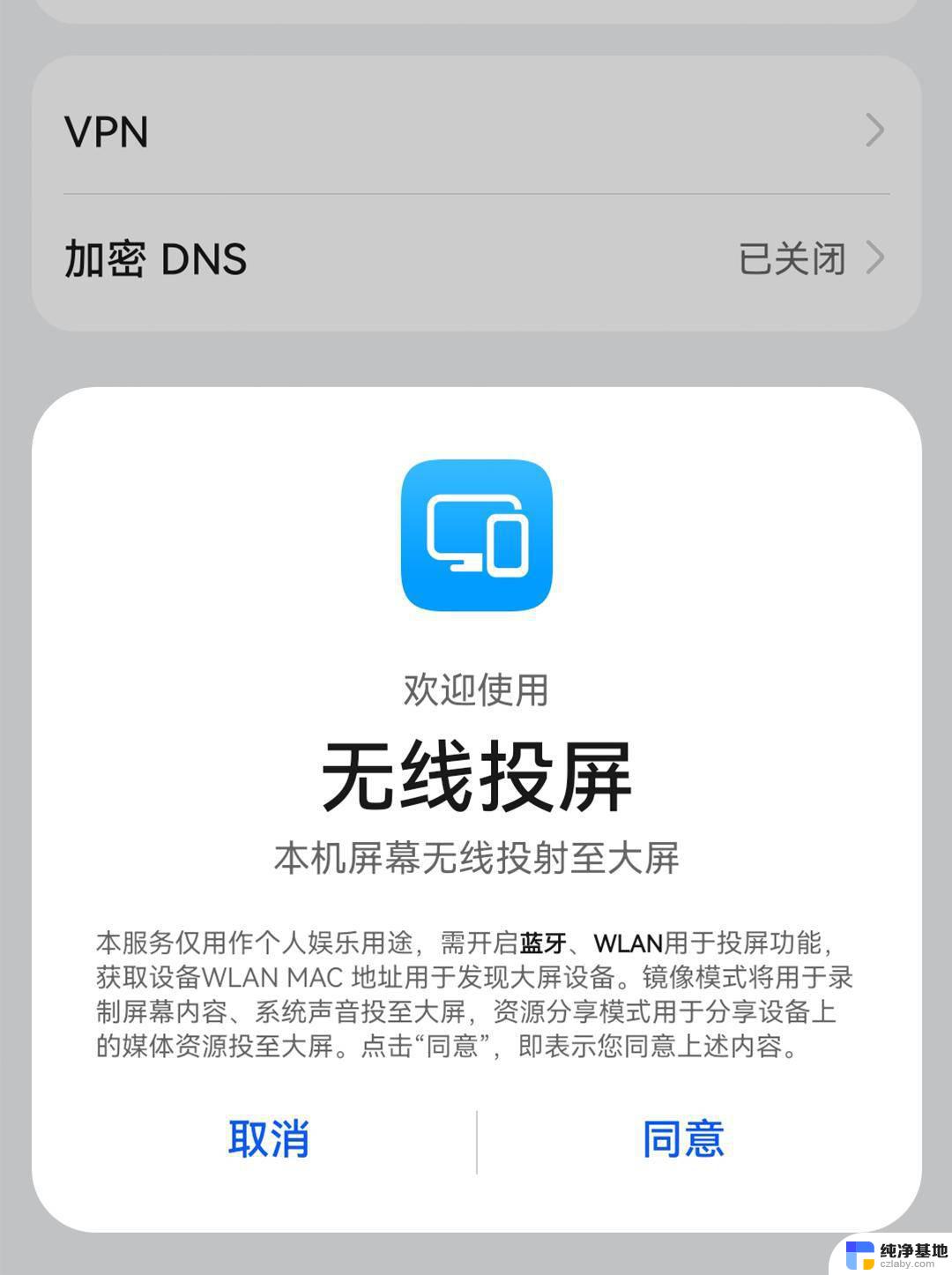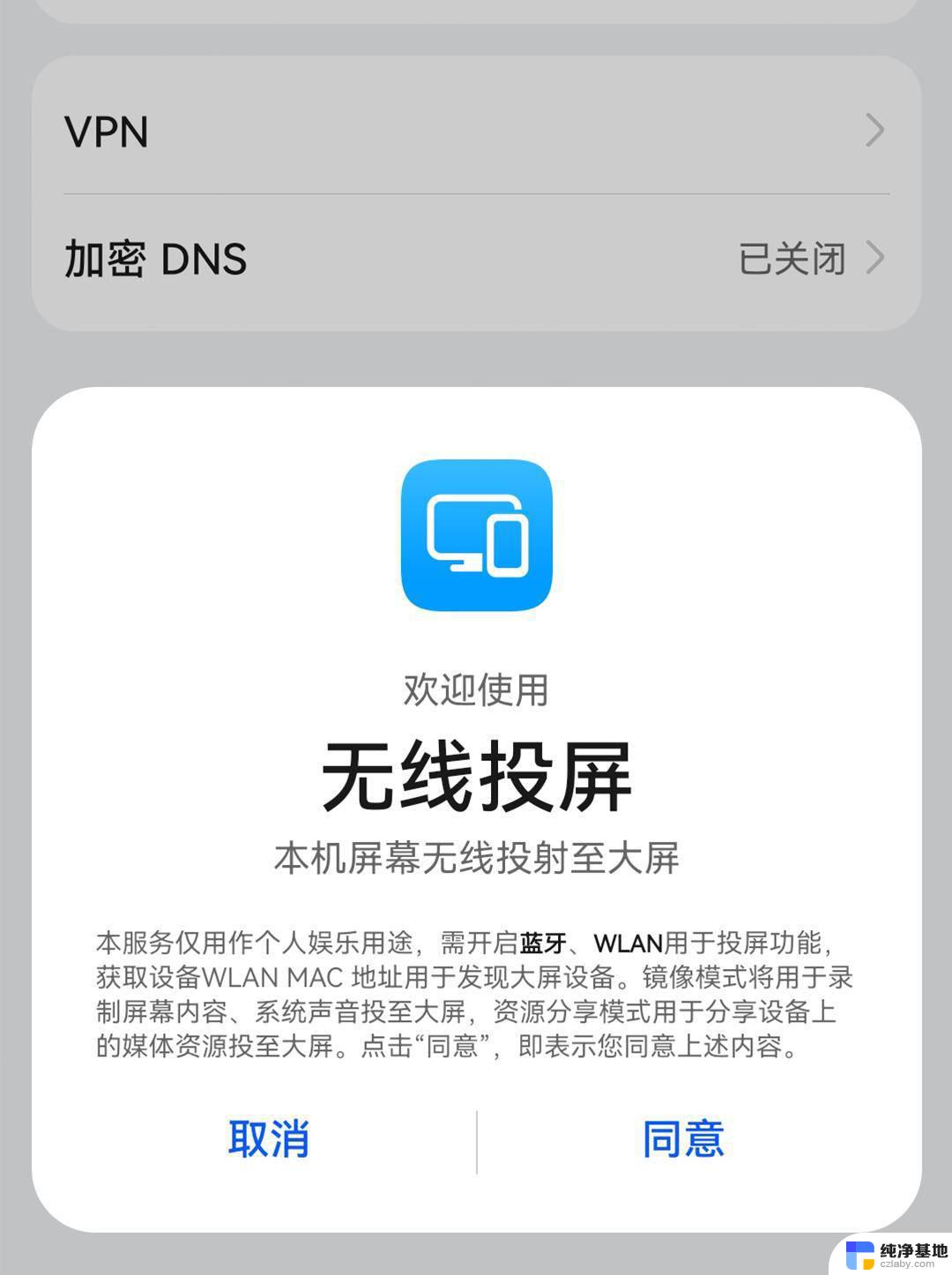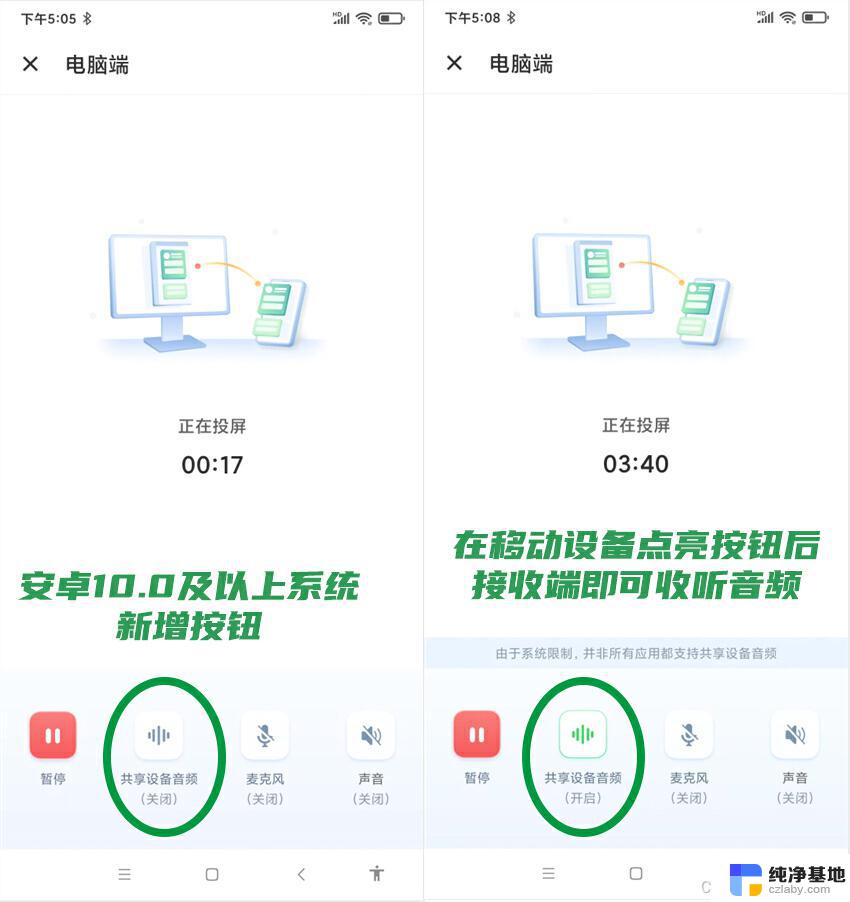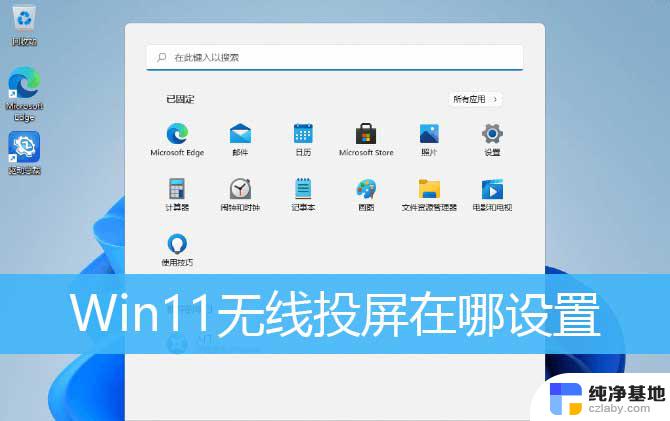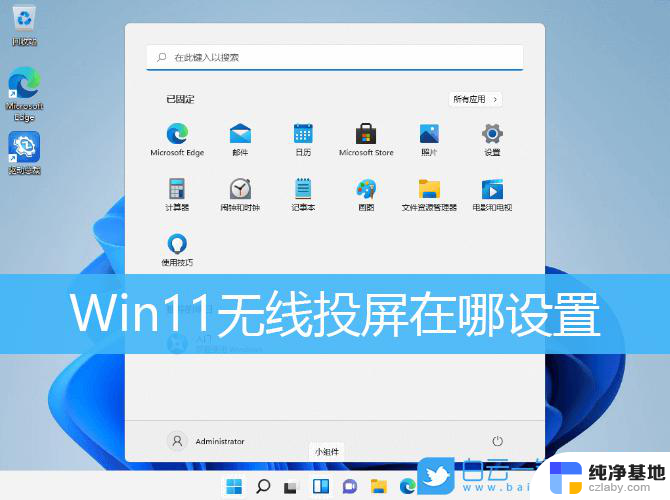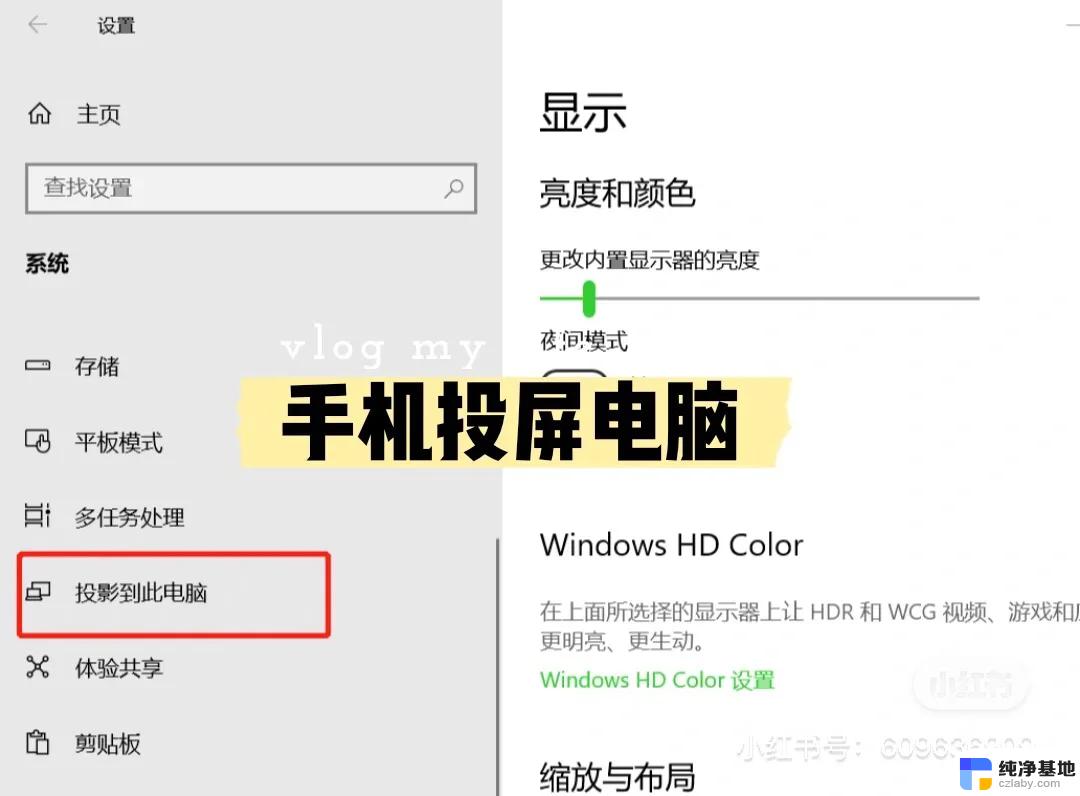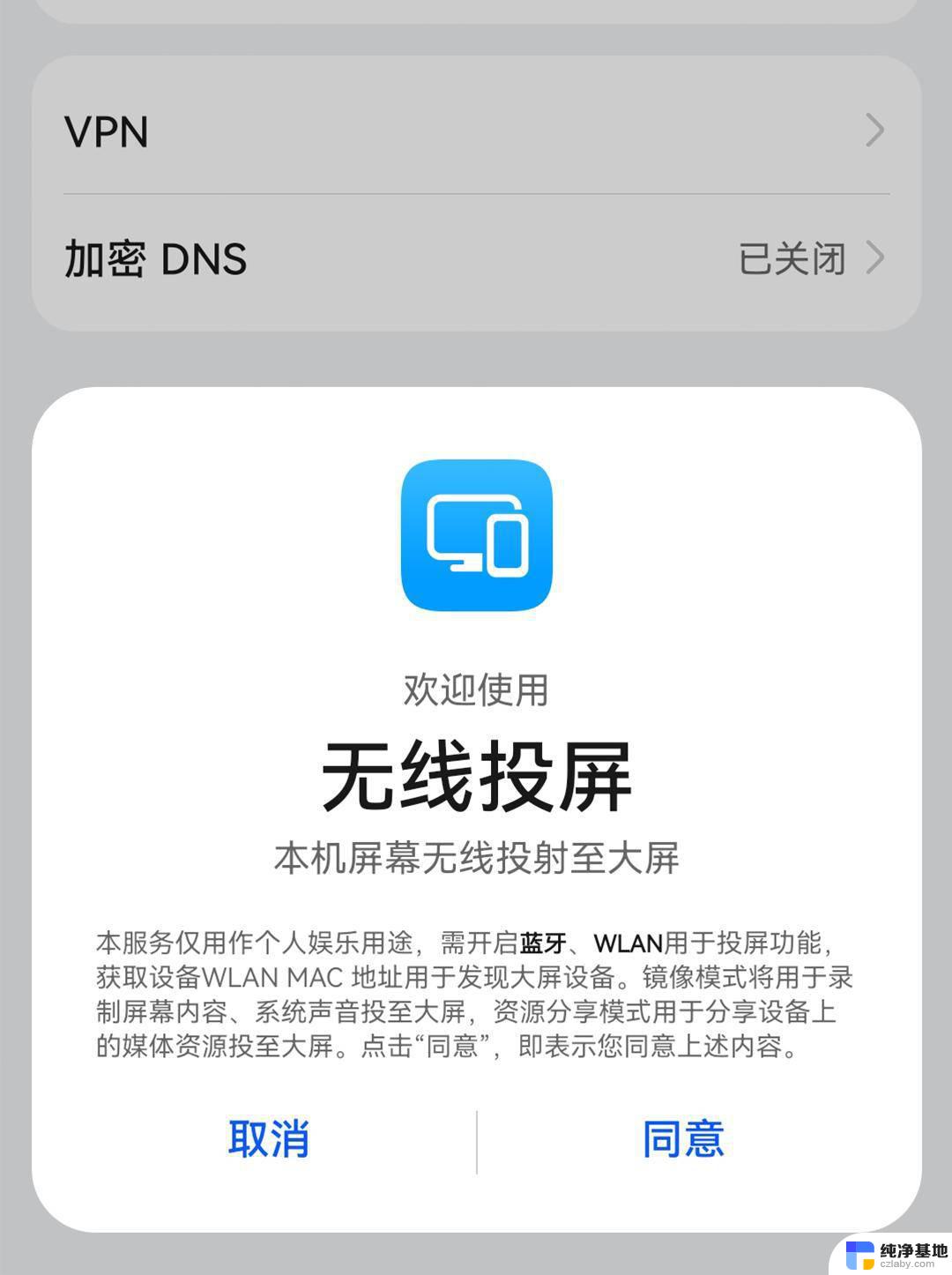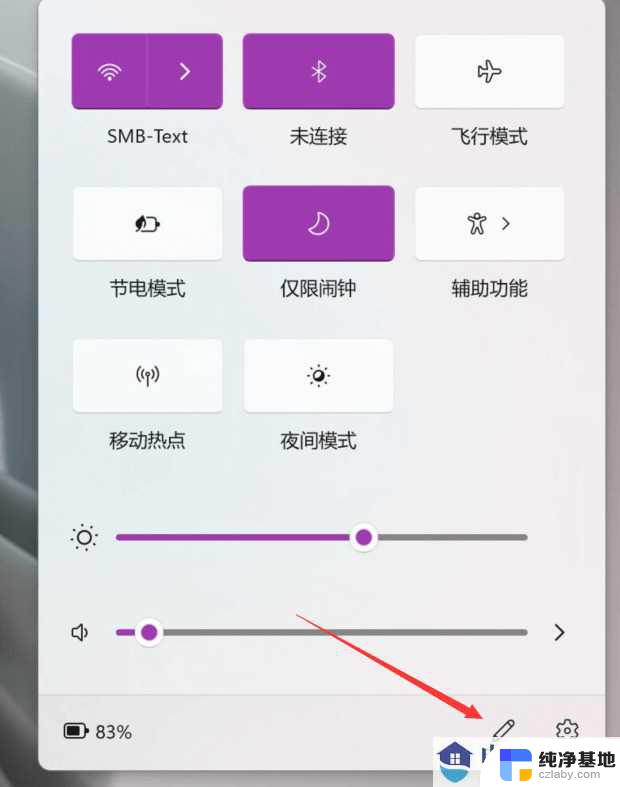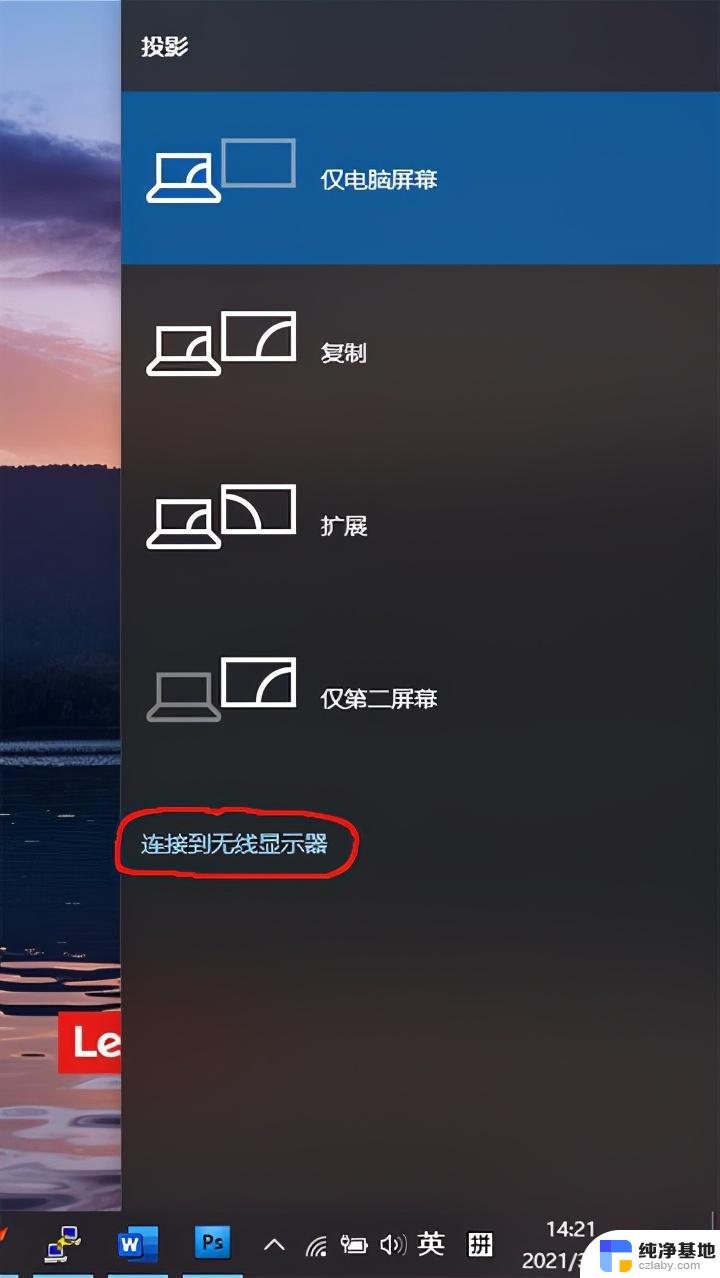手机投屏电脑怎么投屏win11
更新时间:2023-11-16 11:13:10作者:jiang
手机投屏电脑怎么投屏win11,在如今的数字时代,手机已经成为人们生活中不可或缺的一部分,有时候我们可能会想将手机的画面投射到电脑屏幕上,以便更好地展示内容或进行操作。幸运的是随着Win11的推出,无线投屏手机到电脑变得更加便捷。Win11又是如何实现手机投屏电脑的呢?接下来我们将一同探索Win11的无线投屏功能,以及如何将手机连接到电脑的方法。
步骤如下:
1.任务栏上右键点【设置】。
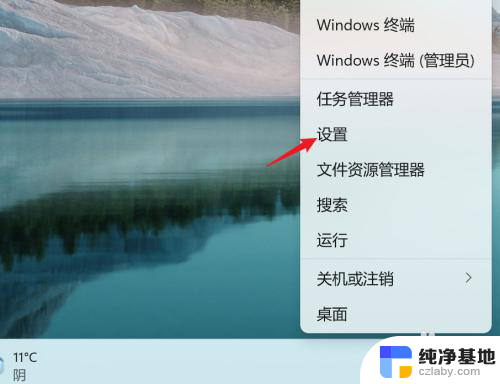
2.点【系统】-【投影到此电脑】。
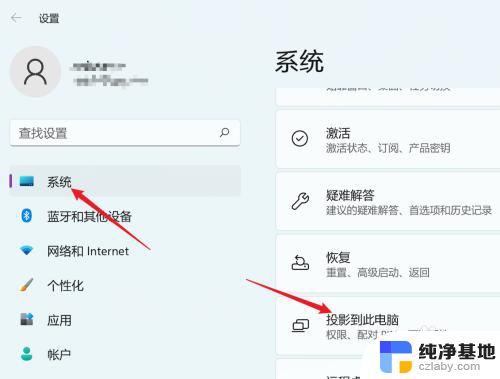
3.点【可选功能】。
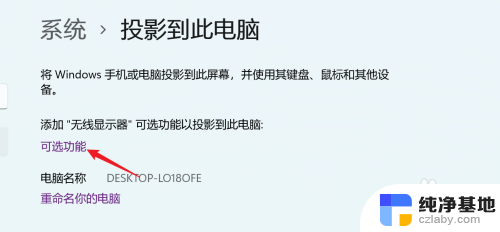
4.搜索【无线显示器】。
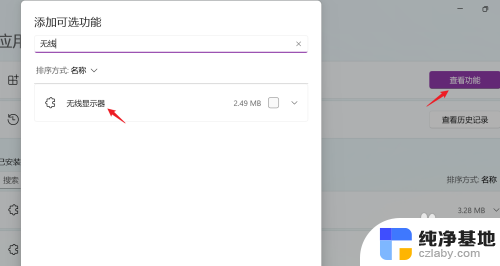
5.安装【无线显示器】,等待安装完成。就可以使用手机投屏功能,将手机投屏到电脑上了。
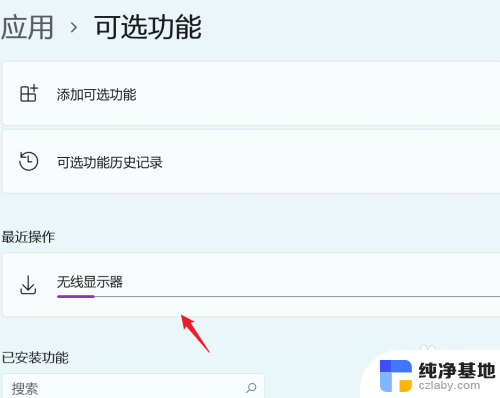
以上就是手机投屏电脑怎么投屏win11的内容,需要的用户可按照小编的步骤进行操作,希望对大家有所帮助。